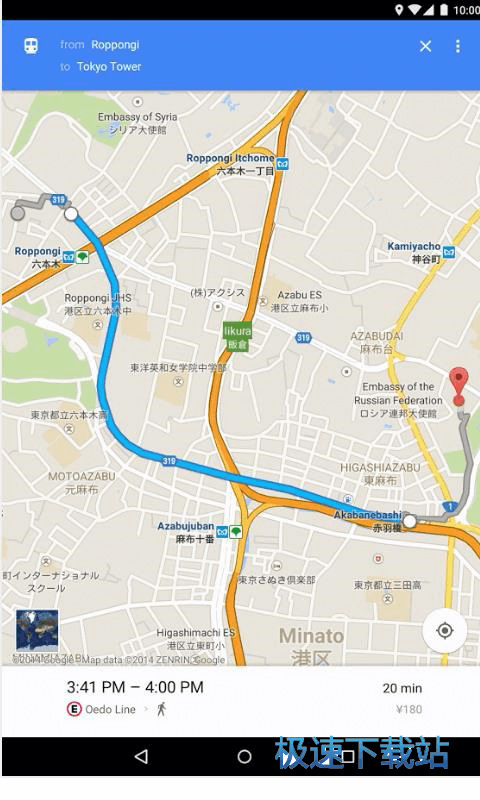谷歌地图使用图文教程
时间:2017-07-15 10:27:57 作者:琪琪 浏览量:17

查看我的位置和搜索附近
到达一个陌生的地点,需要定位并查询附近的餐饮,景点场所。打开地图,选择搜索栏,他下面的第一栏中很现实一排图标,分别是餐馆,咖啡馆,酒吧,景点。小编不得不承认这个还真不太符合国人的习惯,找家快捷酒店应该比咖啡馆重要吧!
选择你的需要,比如餐馆,这时,地图上会出现很多红点的标记,你可以选择点击这些红点来查看,当然,你可以在底栏直接查看,通过左右滑动来切换餐馆。

查看地点详情(分享,街景等)
通过上面提到的底栏,你应该发现上面有一些关于评价的文字。向上拉动底栏,就可以呈现出这些地点的详情了!这里小编又要感到抱歉了,按照 Google 的思路,这里的资料应该是非常丰富的,不仅包括用户评价还包括街景和室内详情等!但是在国内很大一部分地点没有评价可供参考,当然街景也大部分阉割了!不过,你可以查询国外的地点,来看看这里的完整资料是什么样的。
下面看一下这里还能用的几个功能,地点详情的右上方,有一个交通方式的标签,你可以选择进入查看不同的交通路线!
如果你登录了账号,选择天蓝色的“☆”按钮后,可以保存该地点,之后可以直接调出收藏地点。保存的右边有一个“分享”的按钮,选择之后,可以将地点以短信,邮件的方式发送出去,分享功能不需要登录账号!

查看交通路线(乘车方式)
从我的位置出发到搜索的地点的交通路线也许是人们使用地图应用最常用的方式了,下面来看看使用步骤。
点击搜索栏后的“×”清空以前搜索记录。输入想搜索的地址,比如“总统府”,在下拉弹框中会弹出很多和搜索地点相关的地址,选择正确的地址后,进入地图页。按照第三个功能可以查看该地点的详情,此处略去!直接选择底栏右边的交通标志,进入交通信息查看页。交通信息上分别有驾车,公交,步行三种交通方式,可以从我的位置选择来回路线!以公交为例,选择上方的“公交车”图标,在下方会显示出换乘线路,并预估出大致的到达时间。选择某一个路线,在地图上查看!进入地图查看页面,你选择的路线会出现地图的下方,左右滑动手指切换不同的路线。

谷歌地图 9.54.1
- 软件性质:国产软件
- 授权方式:免费
- 软件语言:简体中文
- 软件大小:30050 KB
- 下载次数:1507 次
- 更新时间:2019/3/6 13:13:49
- 运行平台:4.1...
- 软件描述:用 Google 地图探索陌生的地域,揭秘当地的人气地点,游览身边的世界。面向 ... [立即下载]
相关资讯
相关软件
- 怎么将网易云音乐缓存转换为MP3文件?
- 比特精灵下载BT种子BT电影教程
- 土豆聊天软件Potato Chat中文设置教程
- 怎么注册Potato Chat?土豆聊天注册账号教程...
- 浮云音频降噪软件对MP3降噪处理教程
- 英雄联盟官方助手登陆失败问题解决方法
- 蜜蜂剪辑添加视频特效教程
- 比特彗星下载BT种子电影教程
- 好图看看安装与卸载
- 豪迪QQ群发器发送好友使用方法介绍
- 生意专家教你如何做好短信营销
- 怎么使用有道云笔记APP收藏网页链接?
- 怎么在有道云笔记APP中添加文字笔记
- 怎么移除手机QQ导航栏中的QQ看点按钮?
- 怎么对PDF文档添加文字水印和图片水印?
- 批量向视频添加文字水印和图片水印教程
- APE Player播放APE音乐和转换格式教程
- 360桌面助手整理桌面图标及添加待办事项教程...
- Clavier Plus设置微信电脑版快捷键教程
- 易达精细进销存新增销售记录和商品信息教程...